
Catia V5-6R2013是法国达索集团发布的一款高端CAD/CAM软件。Catia V5-6R2013软件最为强大的功能是曲面设计。Catia V5-6R2013广泛应用于汽车、飞机、轮船等多种设计行业,拥有很高的声誉。Catia V5的曲面造型功能提供非常多的实用工具,支持各类曲线自定义,其特有的Bezier曲线曲面功能,频次能超过15,能够满足多种特殊行业对曲面设计的需求。
Catia V5-6R2013做为最为优秀的产品三维建模程序之一,在系统架构师、技术工程师、设计师、建筑学专业工作人员和全部推动者都能界定、设计构思和营造互连全球。
●根据单一客观事实来源于的社交媒体设计自然环境,并容许您根据强有力的3D汽车仪表板开展浏览,进而推动跨全部相关者(包含挪动工作人员)的企业竞争情报互相访问,及其即时并行处理的设计和合作。
●为有工作经验者和访问者客户带来的形象化3DEXPERIENCE,装有可提升客户应用功效的顶级3D建模和模拟仿真功能。
●多元性产品研发服务平台,可与目前步骤和专用工具轻轻松松集成化。这一配备容许不一样技术专业在产品研发流程的每个环节灵活运用强劲的集成化权威专家应用软件。
CATIA的设计、工程项目、系统工程和工程建筑应用软件是达索系统IndustrySolutionExperience解决特殊领域要求的关键。这改变了公司设计构思、开发设计和完成新品的方法,根据创新性的客户体验产生核心竞争力。
1.打开下载好的软件安装包,鼠标右击压缩包选择【解压到Catia V5-6R2013-64bit】。
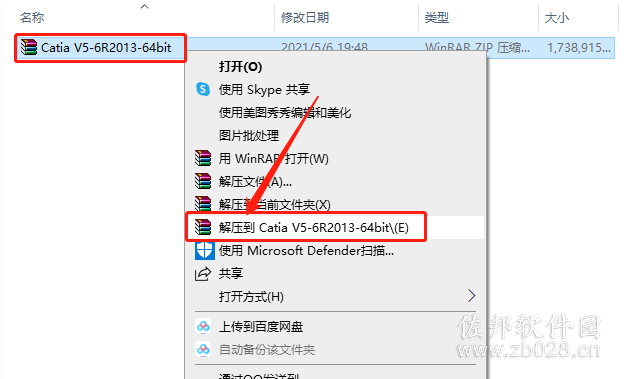
2.等待压缩包解压完成。

3.打开解压的【Catia V5-6R2014-64bit】文件夹。
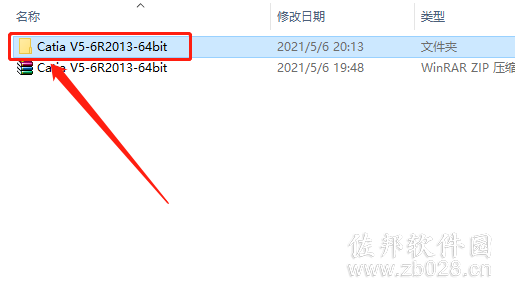
4.打开【安装包】文件夹。
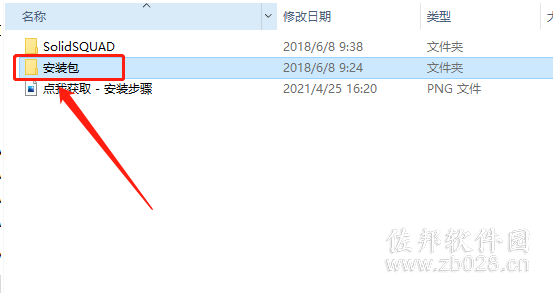
5.鼠标右击【setup】安装程序,选择【以管理员身份运行】。
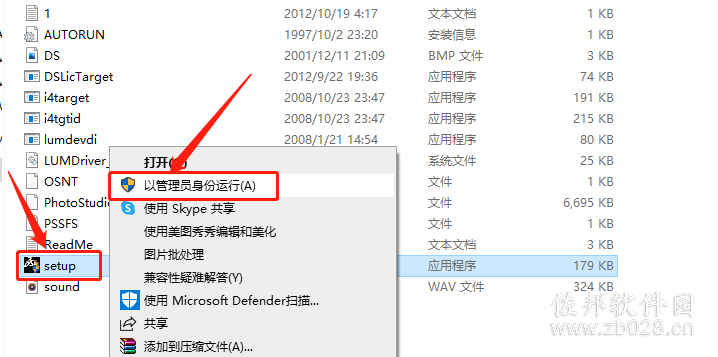
6.等待安装程序初始化。
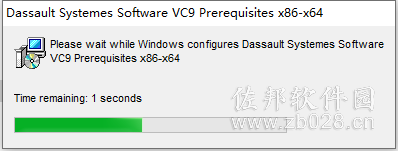
7.点击【下一步】。
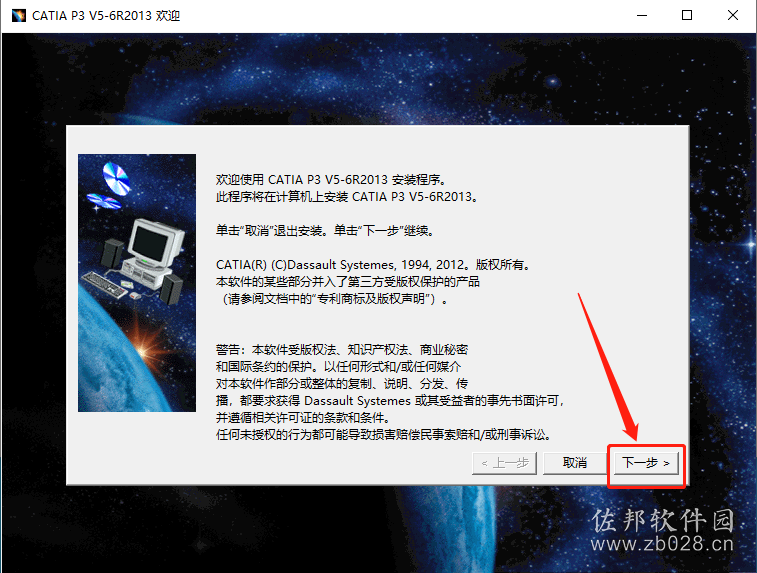
8.软件默认安装路径为系统C盘。
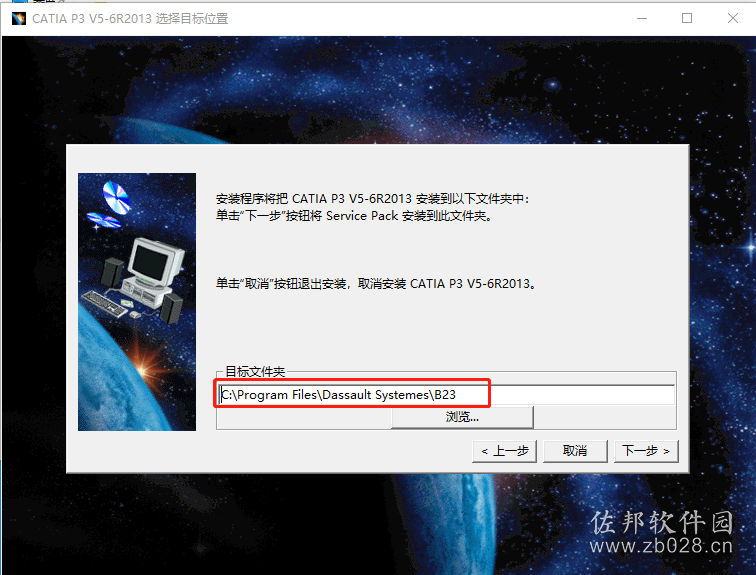
9.点击【浏览】可设置软件的安装路径,教程中是选择安装到D盘,并在D盘中新建了一个名为【Catia V5R21】文件夹,然后点击【下一步】。
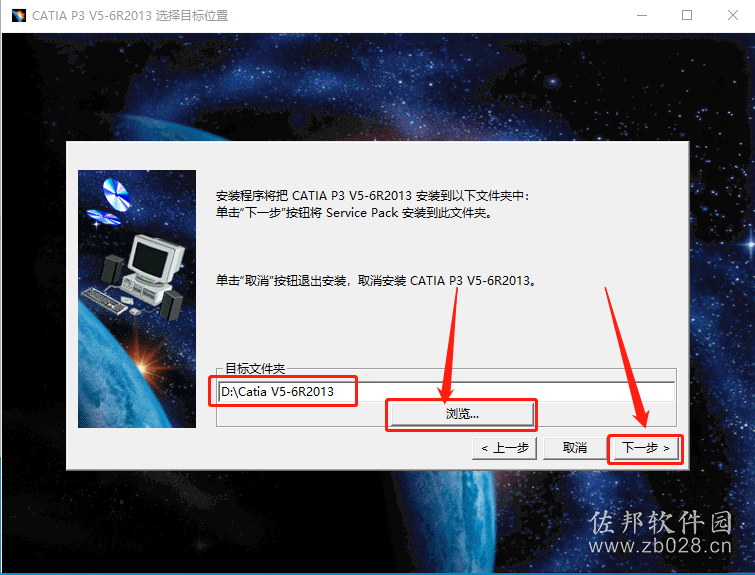
10.直接点击【下一步】。

11.点击【是】。
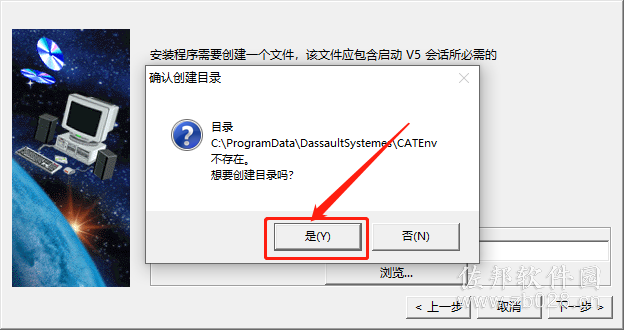
12.点击【下一步】。
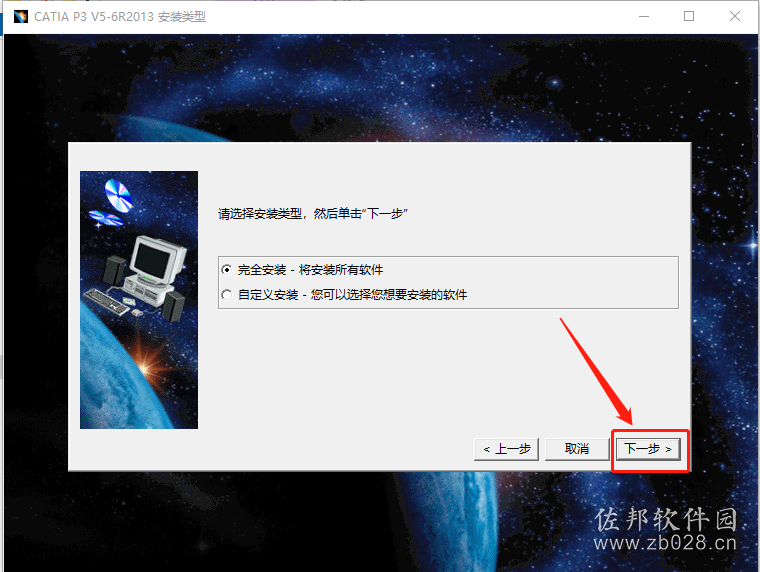
13.点击【下一步】。
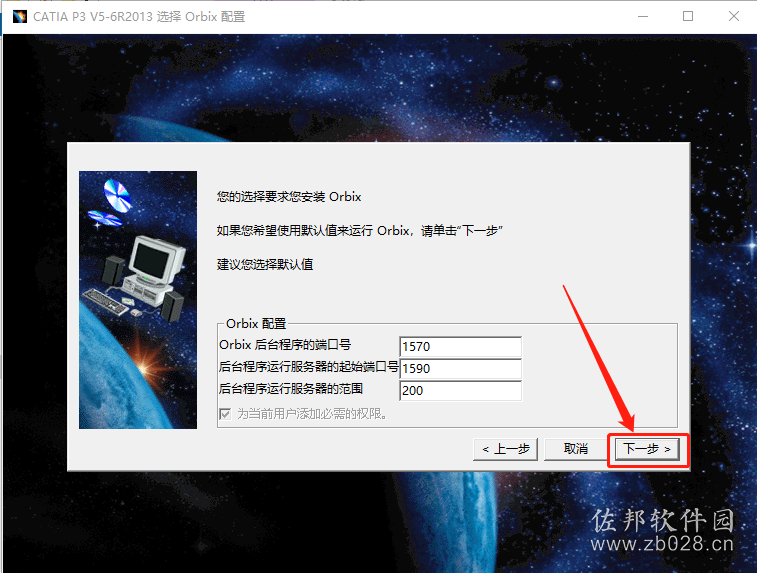
14.点击【下一步】。

15.点击【下一步】。
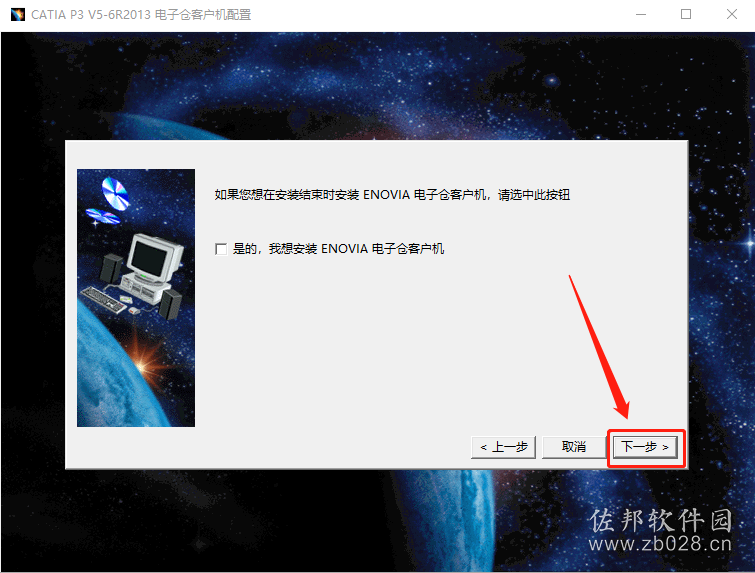
16.点击【下一步】。
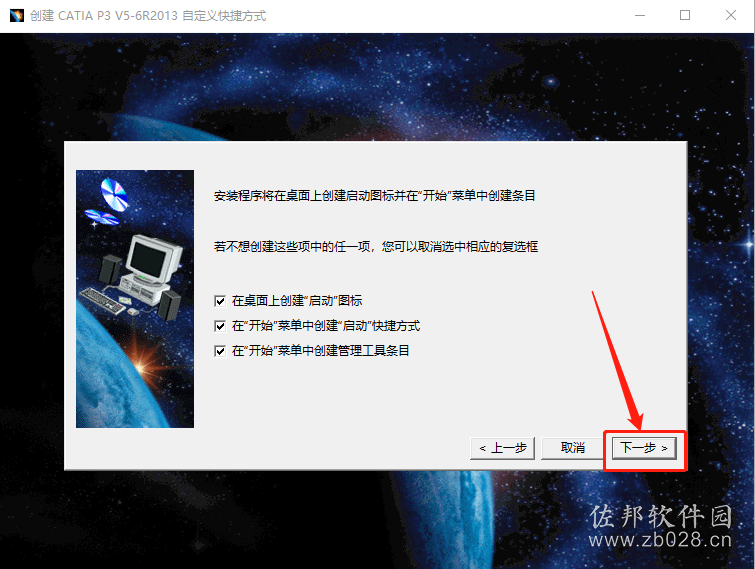
17.点击【下一步】。
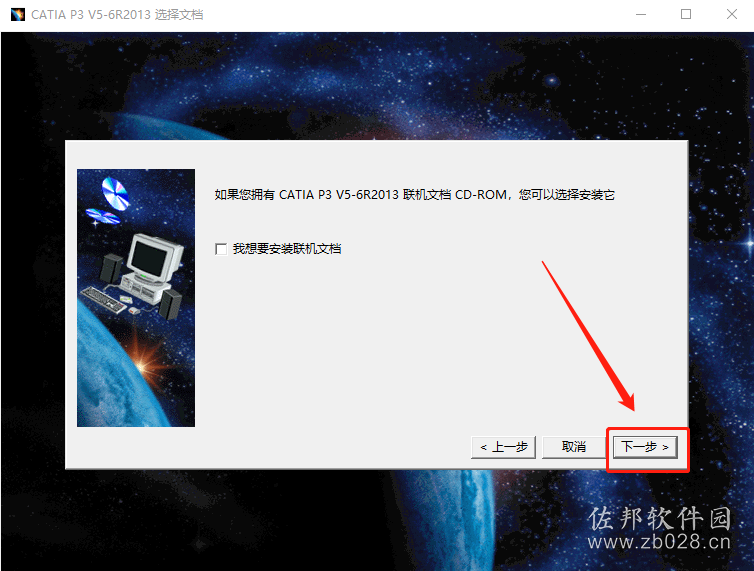
18.点击【安装】。
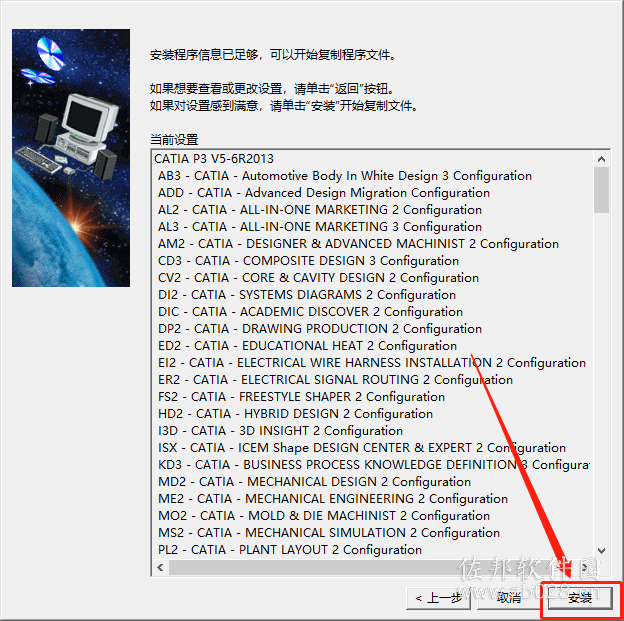
19.等待软件安装进度完成。
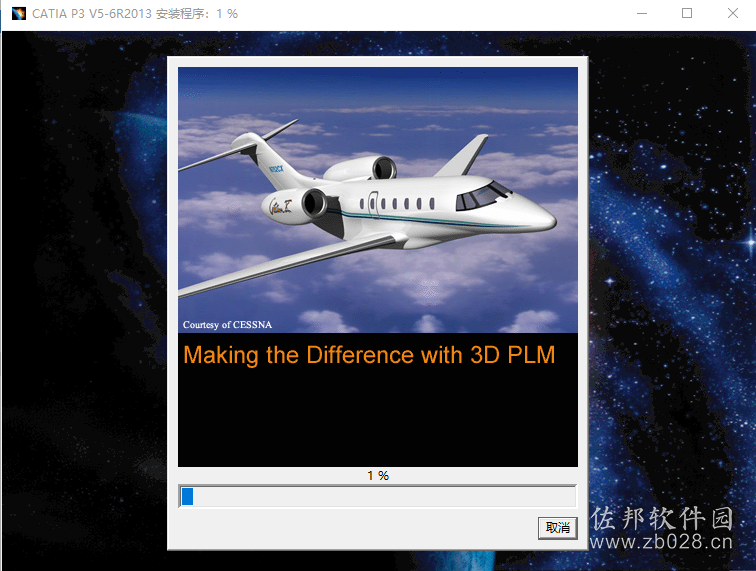
20.安装好后取消勾选【我希望······】,然后点击【完成】。
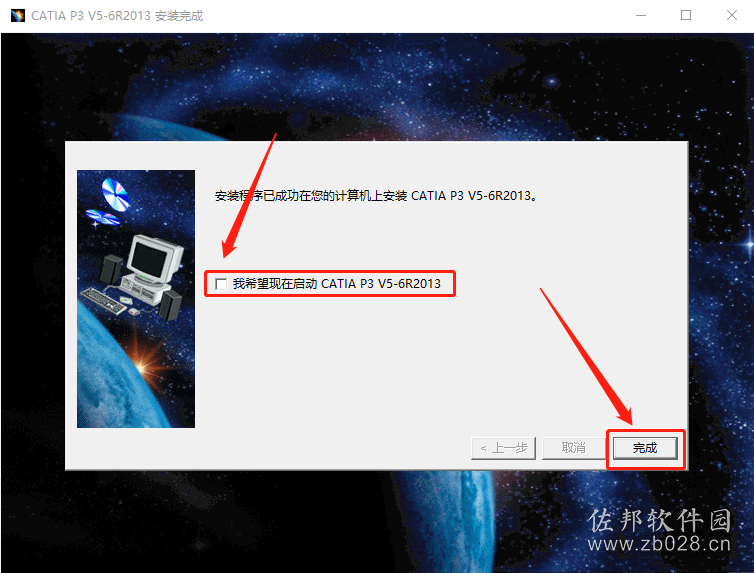
21.返回到解压的【Catia V5-6R2013-64bit】文件夹中,然后打开【SolidSQUAD】文件夹。
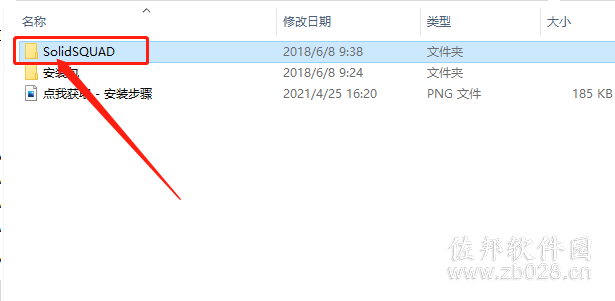
22.鼠标右击【DSLS 64bit】安装程序,选择【安装】。
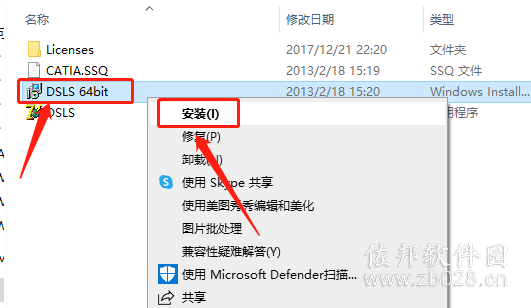
23.点击【Next】。
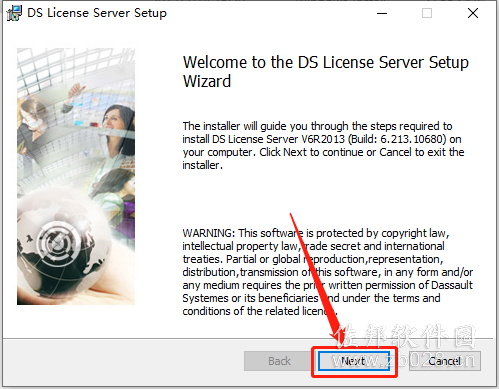
24.直接点击【Next】。

25.点击【OK】。
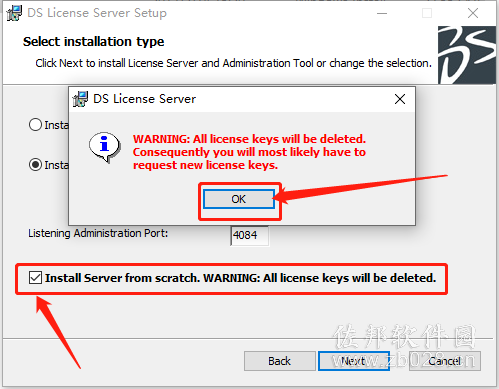
26.点击【Next】。
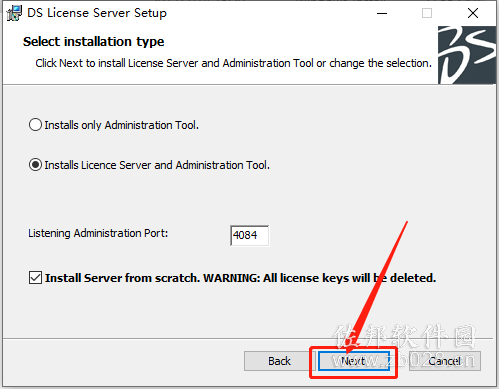
27.点击【Install】。
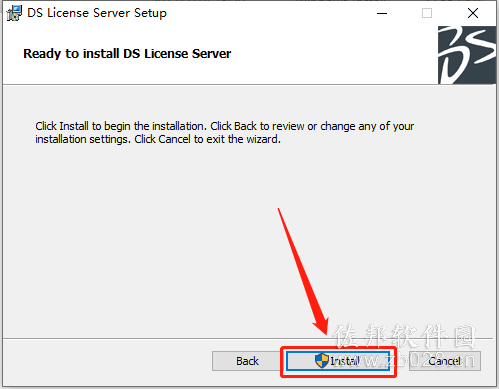
28.等待安装完成。
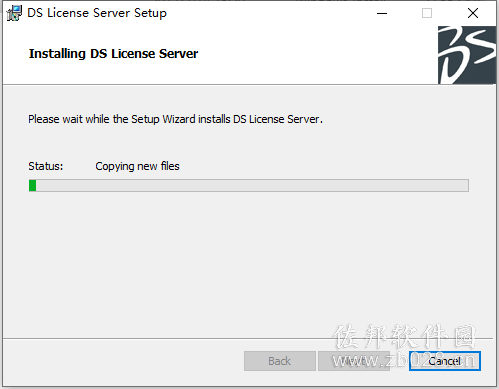
29.安装完成后会自动弹出此窗口,保留此界面。
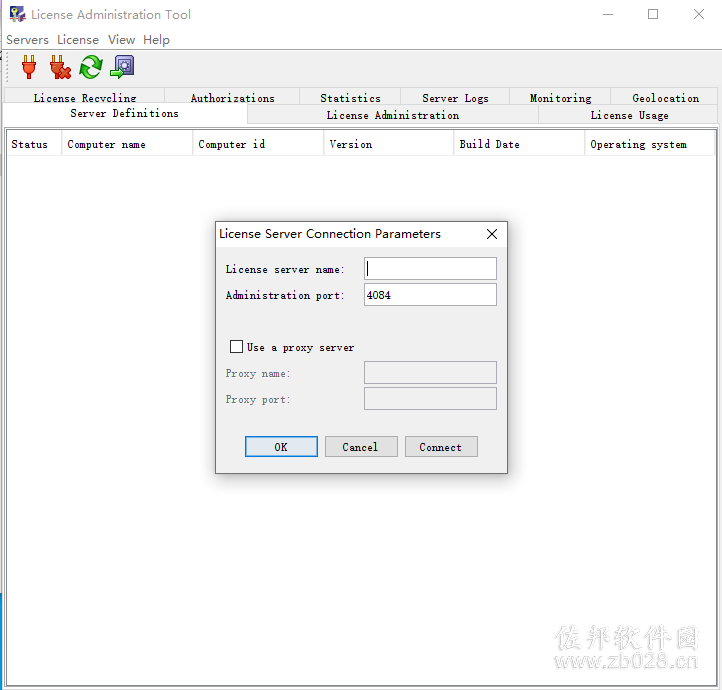
30.找到桌面上的【此电脑】选中后,鼠标右击选择【属性】。
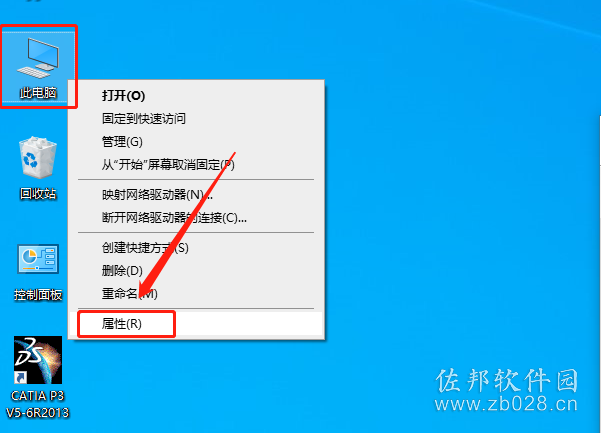
31.点击【高级系统设置】。
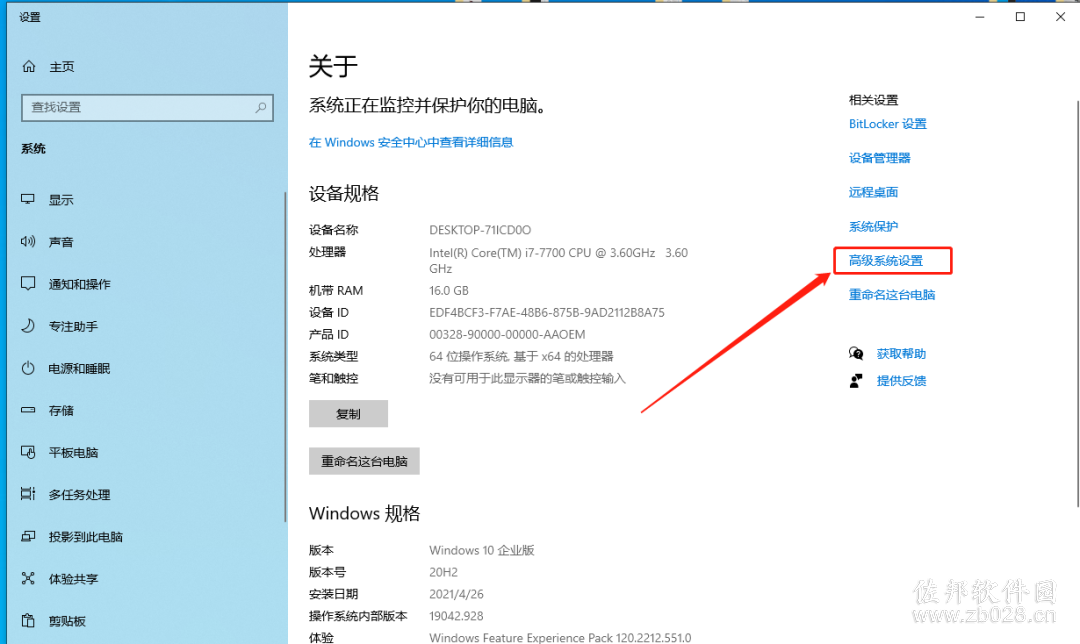
32.在“计算机名”栏中找到“计算机全名”,将计算机名称使用“Ctrl+C”快捷键复制。
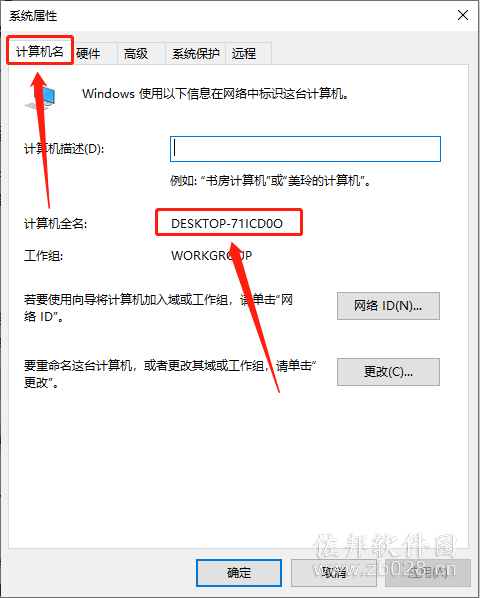
33.将复制的计算机名使用“Ctrl+V”快捷键粘贴至如图所示处,然后点击【确定】。
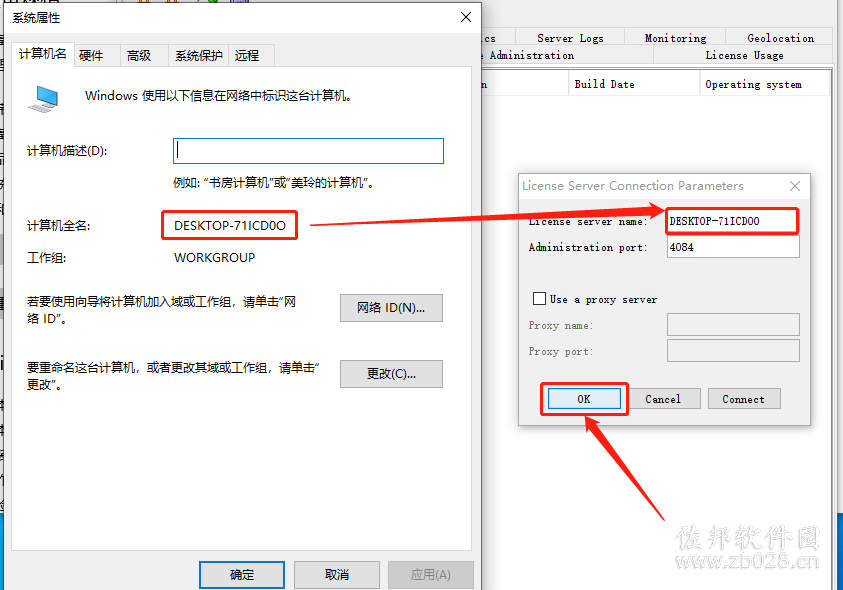
34.选中如下图所示选项,然后鼠标右击选择【Connect】。

35.继续选中如下图所示选项,然后鼠标右击选择【Display properties】。
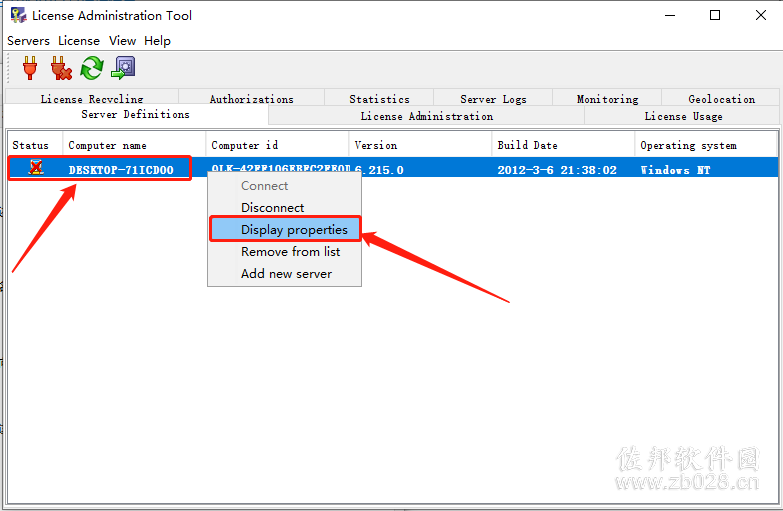
36.保留此界面不要关闭。

37.返回到【SolidSQUAD】文件夹中,鼠标右击【DSLS】选择【以管理员身份运行】。
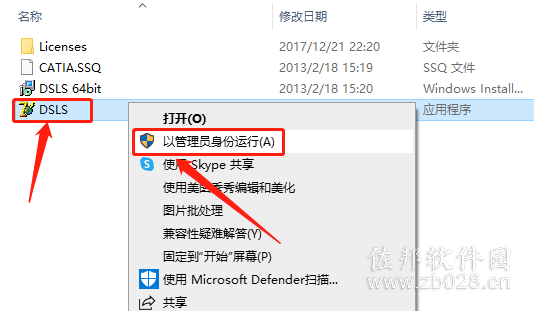
38.将右图中的两个信息分别填入左图中,其中“名称”只能手动输入,“计算机 ID”可选中后“Ctrl+C复制”“Ctrl+V粘贴”填写完成后点击“Generate”。
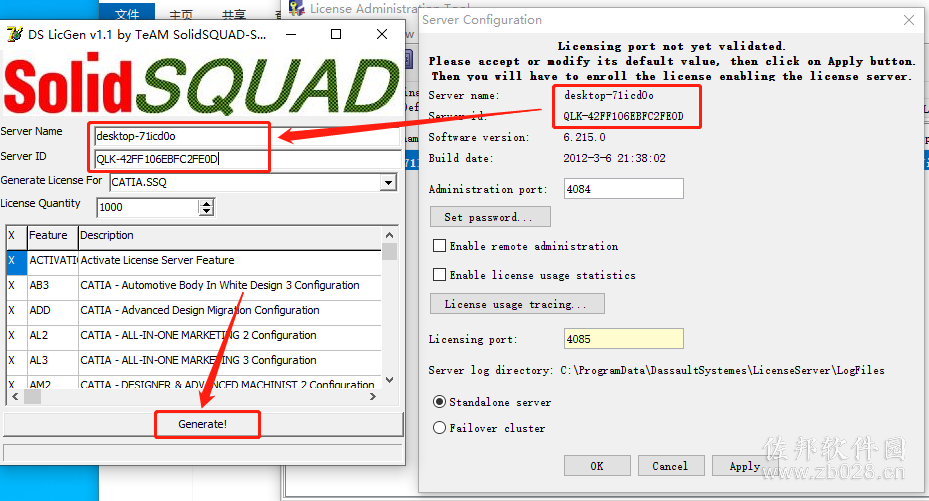
39.选择【桌面】,然后点击【保存】。
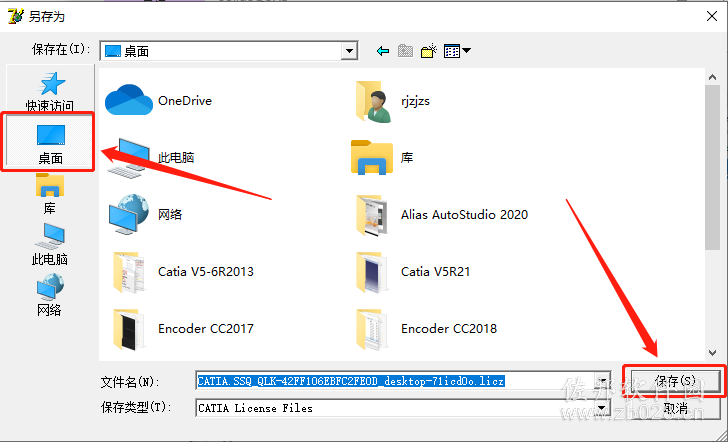
40.点击【OK】。
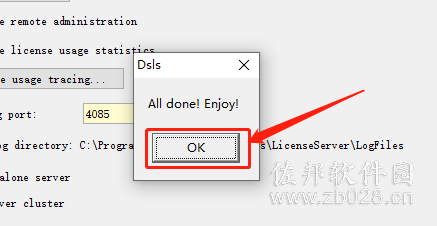
41.点击【OK】。
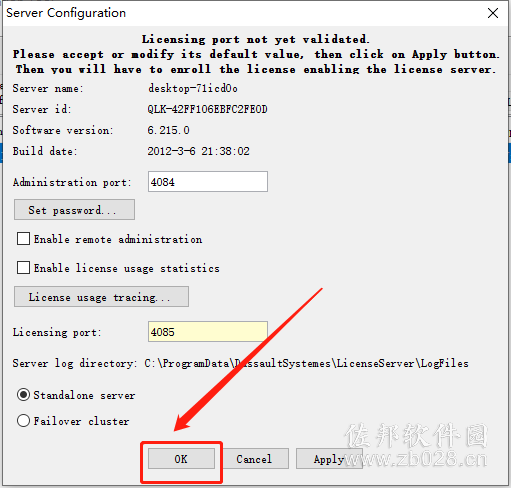
42.点击如下图所示的第四个按钮。
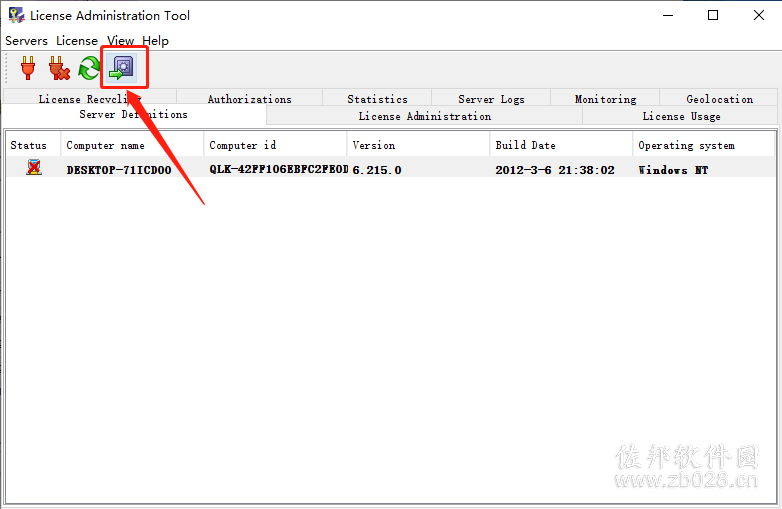
43.点击【桌面】,然后选中刚才保存在桌面上的文件,点击【打开】。
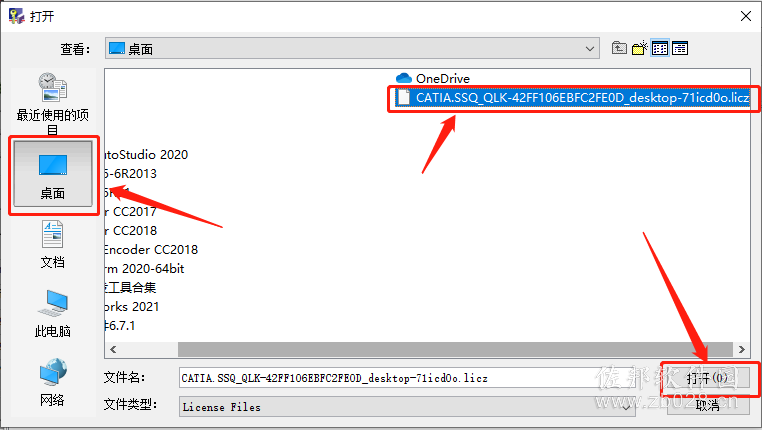
44.点击【OK】。
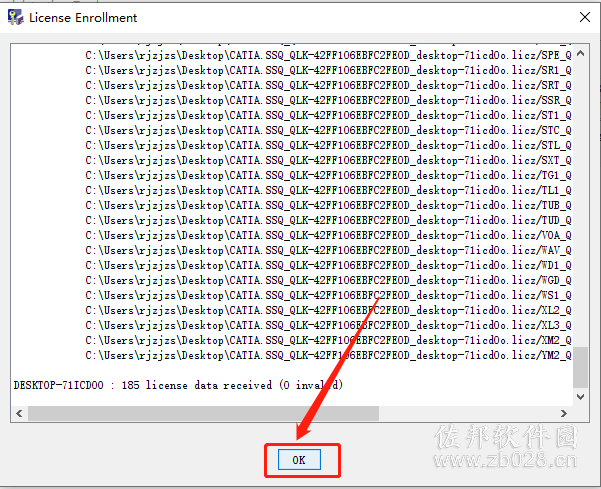
45.关闭如下图所示的窗口。

46.点击【Finish】。

47.继续返回到【SolidSQUAD】文件夹中,选中【Licenses】文件夹【复制】。】
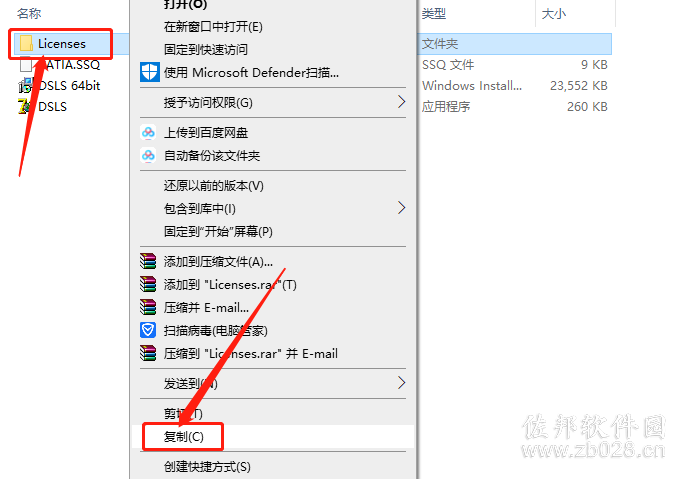
48.打开系统C盘。
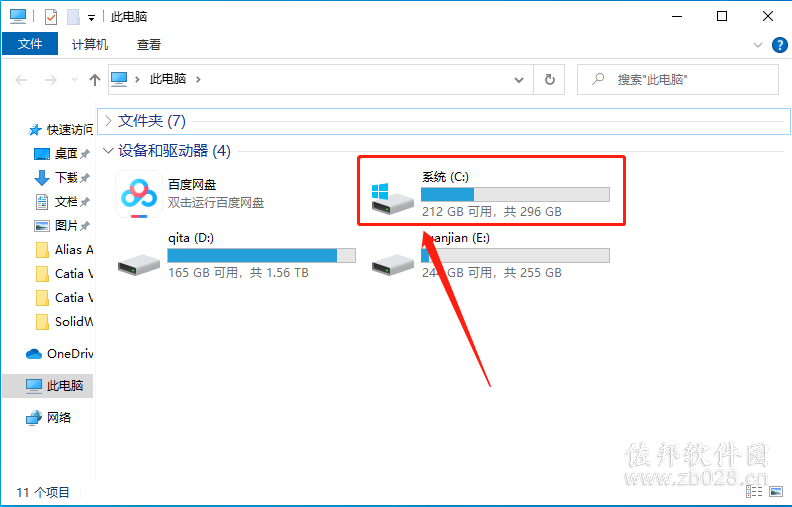
49.点击【查看】,然后勾选【隐藏的项目】。

50.打开【DassaultSystemes】文件夹。
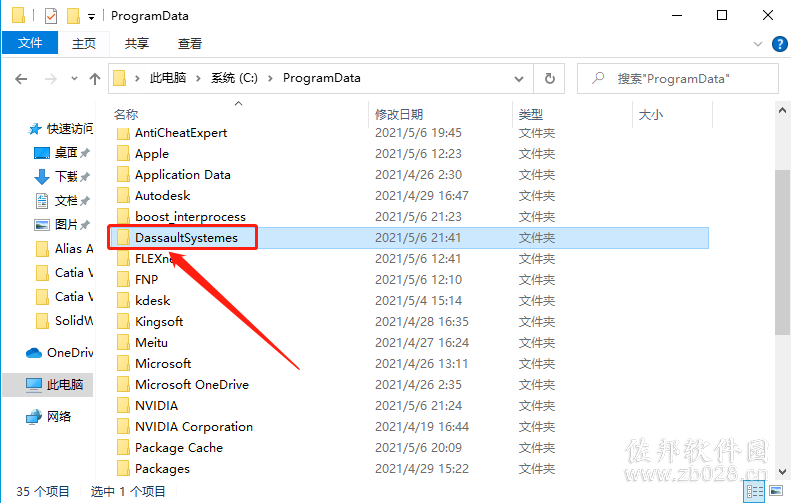
51.在打开的文件夹空白处,鼠标右击选择【粘贴】。
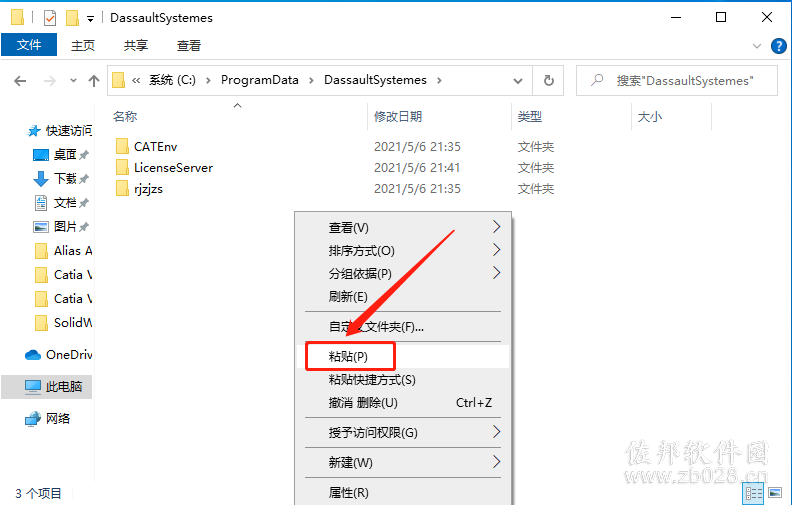
52.在桌面上打开软件。
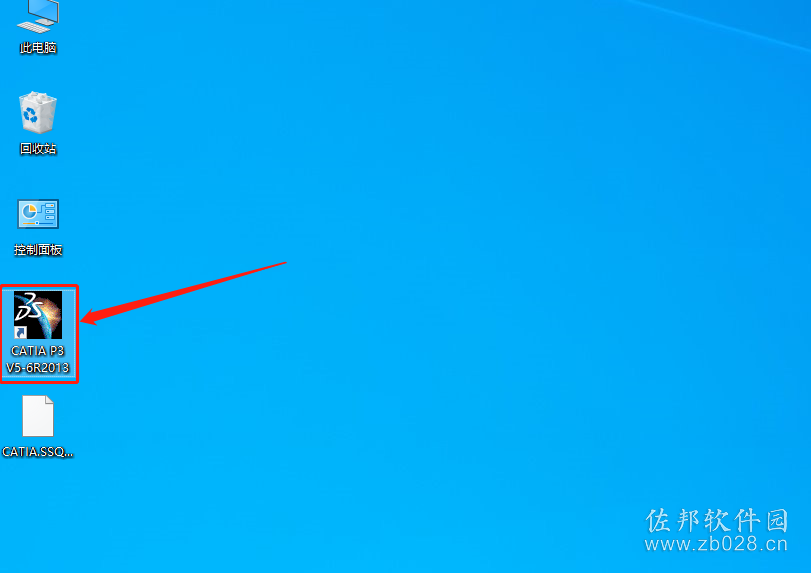
53.点击【确定】。
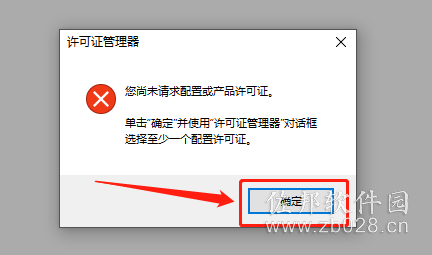
54. 拖动许可证管理器中的滚轮,勾选除了“DIC、I3D、ED2”这三个以外的所有选项,然后点击“确定”最后重新启动软件即可。

55. 安装完成,软件打开界面如下图所示。

标签:
本文链接:http://www.zb028.cn/win/catia/486.html
版权声明:本站所有资源均来自于网络,只限交流和学习使用,如需商用请联系作者购买正版!
上一篇:返回列表